图片打印是我们日常生活中常见的需求之一,但是很多人在实际操作中可能会遇到一些问题。本文将详细介绍如何以图片打印在A4纸上的步骤和技巧,希望能帮助读者更...
2024-10-23 45 打印
在办公和家庭使用电脑的过程中,打印是一项非常常见的任务。然而,在打印过程中,用户经常会遇到各种问题,这可能会影响到工作的效率和心情。本文将介绍在打印时应该按哪个键开始打印任务,并深入探讨打印过程中可能遇到的常见问题以及相应的解决办法。
如何开始打印任务?
在计算机上开始打印任务时,通常的步骤是:
1.打开要打印的文档。
2.点击页面顶部的“文件”菜单。
3.选择“打印”选项。
4.在打印窗口中选择正确的打印机,并检查打印设置。
5.确认无误后,点击“打印”按钮,此时计算机屏幕上会出现一个对话框提示您打印任务已发送到打印机。
关键按键:打印任务的开始键
“打印”按钮是开始打印任务的关键按键。在Windows操作系统中,这个按钮通常位于打印对话框的右下角。在一些应用软件中,您也可以使用快捷键`Ctrl+P`快速打开打印对话框。

问题一:打印文档时没有反应
原因与解决方法
1.打印机未连接或连接不正常:检查打印机的电源和数据线是否正常连接到电脑。
2.打印机驱动程序未安装或过时:访问打印机制造商的官方网站下载并安装最新驱动程序。
3.打印机队列中有错误的任务:打开打印机属性界面,取消所有打印任务,然后重试打印。
问题二:打印出来的内容与屏幕显示不一致
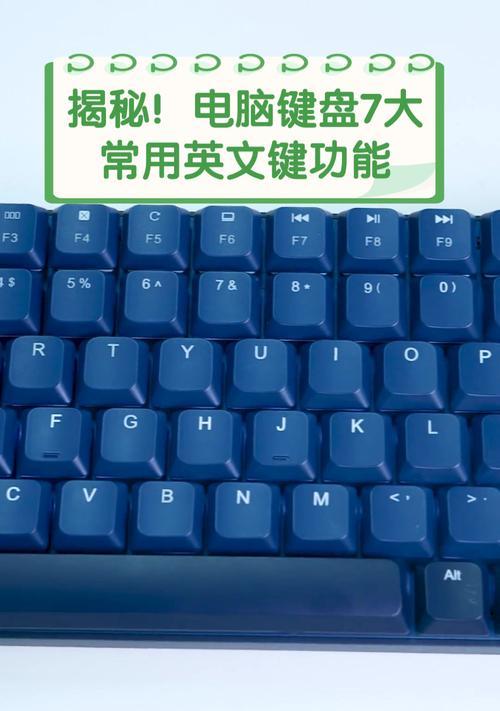
原因与解决方法
1.打印设置不正确:在打印前仔细检查打印预览和设置,确保页边距、纸张大小和方向设置正确。
2.文档格式问题:有些文档在打印时可能会出现格式错乱,尝试在其他设备或打印预览中查看,或转换文档格式后再打印。
问题三:打印过程中打印机停止工作或卡纸
原因与解决方法
1.卡纸:按照打印机说明的步骤小心地取出卡住的纸张。
2.墨盒/色带问题:检查墨盒或色带是否安装正确,或是否需要更换。
3.打印机需要维护:查看打印机的维护手册,执行清洁或更换耗材等维护操作。
问题四:打印速度快,但打印质量差
原因与解决方法
1.分辨率设置低:在打印设置中提高分辨率,尝试使用高质量的打印模式。
2.纸张质量不佳:使用推荐的打印机专用纸张来提高打印质量。
3.打印机清洁度不够:定期清洁打印机喷头和其他部件,保证打印头的正常工作。

综上所述,了解如何正确开始打印任务以及在打印过程中可能遇到的常见问题及其解决办法,将有助于您更加高效和顺畅地完成文档打印工作。请牢记使用“打印”按钮开始打印任务,并根据提供的解决策略处理打印中出现的问题。这样,无论是在办公室还是在家中,您都能享受到无忧的打印体验。
标签: 打印
版权声明:本文内容由互联网用户自发贡献,该文观点仅代表作者本人。本站仅提供信息存储空间服务,不拥有所有权,不承担相关法律责任。如发现本站有涉嫌抄袭侵权/违法违规的内容, 请发送邮件至 3561739510@qq.com 举报,一经查实,本站将立刻删除。
相关文章

图片打印是我们日常生活中常见的需求之一,但是很多人在实际操作中可能会遇到一些问题。本文将详细介绍如何以图片打印在A4纸上的步骤和技巧,希望能帮助读者更...
2024-10-23 45 打印

在日常工作中,我们经常需要处理大量的数据表格。而当数据表格的行数很多时,往往需要不断向下滚动才能看到表头,给工作带来了一定的不便。WPS表格提供了固定...
2024-09-03 215 打印

在处理大量数据和制作复杂报表时,表格的整洁度和可读性是至关重要的。而经常出现的问题之一就是在打印时表头无法固定,导致打印结果混乱不堪。本文将介绍如何设...
2024-08-28 55 打印

随着电子商务的快速发展,越来越多的商家需要打印标签来管理商品。而选择一款好用的免费标签打印软件对于商家来说至关重要。本文将为您推荐几款功能强大、界面友...
2024-08-25 413 打印